Bạn có biết chiếc iPhone của mình có thể phản hồi chỉ bằng những cú chạm nhẹ vào mặt lưng? Tính năng Chạm mặt lưng (Back Tap) là một cử chỉ ẩn, ít người biết đến nhưng cực kỳ hữu ích, cho phép bạn chạy các Phím tắt, mở ứng dụng hoặc chụp ảnh màn hình chỉ bằng một thao tác đơn giản. Cảm giác như bạn vừa tìm thấy một “mã gian lận” (cheat code) để điều khiển điện thoại một cách nhanh chóng và thông minh hơn.
Ban đầu được Apple giới thiệu một cách âm thầm trong cài đặt Trợ năng, Chạm mặt lưng đã trở thành một công cụ mạnh mẽ giúp tối ưu hóa trải nghiệm sử dụng iPhone. Nếu bạn đang tìm cách khai thác tối đa thiết bị của mình mà không cần phải sử dụng các nút vật lý hay vuốt chạm trên màn hình, thì bài viết này chính là dành cho bạn.
Chạm Mặt Lưng (Back Tap) Là Gì Và Tại Sao Nó Lại Hữu Ích Đến Vậy?
Tính năng Chạm mặt lưng là một trong những thủ thuật ẩn nhưng cực kỳ tiện lợi của iOS, được Apple bổ sung vào menu cài đặt Trợ năng từ phiên bản iOS 14. Nó sử dụng các cảm biến trên iPhone để phát hiện những cú chạm nhanh vào mặt lưng của thiết bị. Bạn có thể gán một hành động khác nhau cho cử chỉ Chạm hai lần (Double Tap) và Chạm ba lần (Triple Tap), mang lại cho bạn hai lối tắt tiện lợi mà không cần chạm vào màn hình.
Điều làm cho Chạm mặt lưng trở nên đặc biệt hữu ích là khả năng hoạt động ở hầu hết mọi nơi. Ví dụ, nếu bạn đang xem video, một cú chạm hai lần có thể chụp ảnh màn hình mà không làm gián đoạn việc phát. Khi đọc báo hoặc sách, bạn có thể chạm ba lần để cuộn xuống hoặc kích hoạt Siri. Tính năng này hoạt động nhanh chóng, kín đáo và mang lại cảm giác mượt mà đáng ngạc nhiên khi bạn bắt đầu sử dụng.
Điều tuyệt vời hơn nữa là bạn không cần sở hữu iPhone đời mới nhất để sử dụng Chạm mặt lưng. Tính năng này hoạt động trên các mẫu iPhone 8 trở lên, miễn là thiết bị của bạn đã được cập nhật lên iOS 14 hoặc các phiên bản mới hơn. Mặc dù được thiết kế ban đầu như một tính năng trợ năng, Chạm mặt lưng đã chứng minh được sự hữu ích vượt trội cho bất kỳ ai muốn khai thác nhiều hơn từ chiếc điện thoại của mình.
 Mặt lưng iPhone 16 Plus đặt trên lan can, minh họa vị trí chạm để kích hoạt Back Tap
Mặt lưng iPhone 16 Plus đặt trên lan can, minh họa vị trí chạm để kích hoạt Back Tap
Hướng Dẫn Cài Đặt Tính Năng Chạm Mặt Lưng Trên iPhone Của Bạn
Việc thiết lập Chạm mặt lưng chỉ mất chưa đầy một phút. Hãy bắt đầu bằng cách đi tới Cài đặt (Settings), sau đó chọn Trợ năng (Accessibility). Trong phần Thể chất và Động (Physical and Motor), bạn chọn Cảm ứng (Touch), sau đó cuộn xuống và chạm vào Chạm vào mặt lưng (Back Tap).
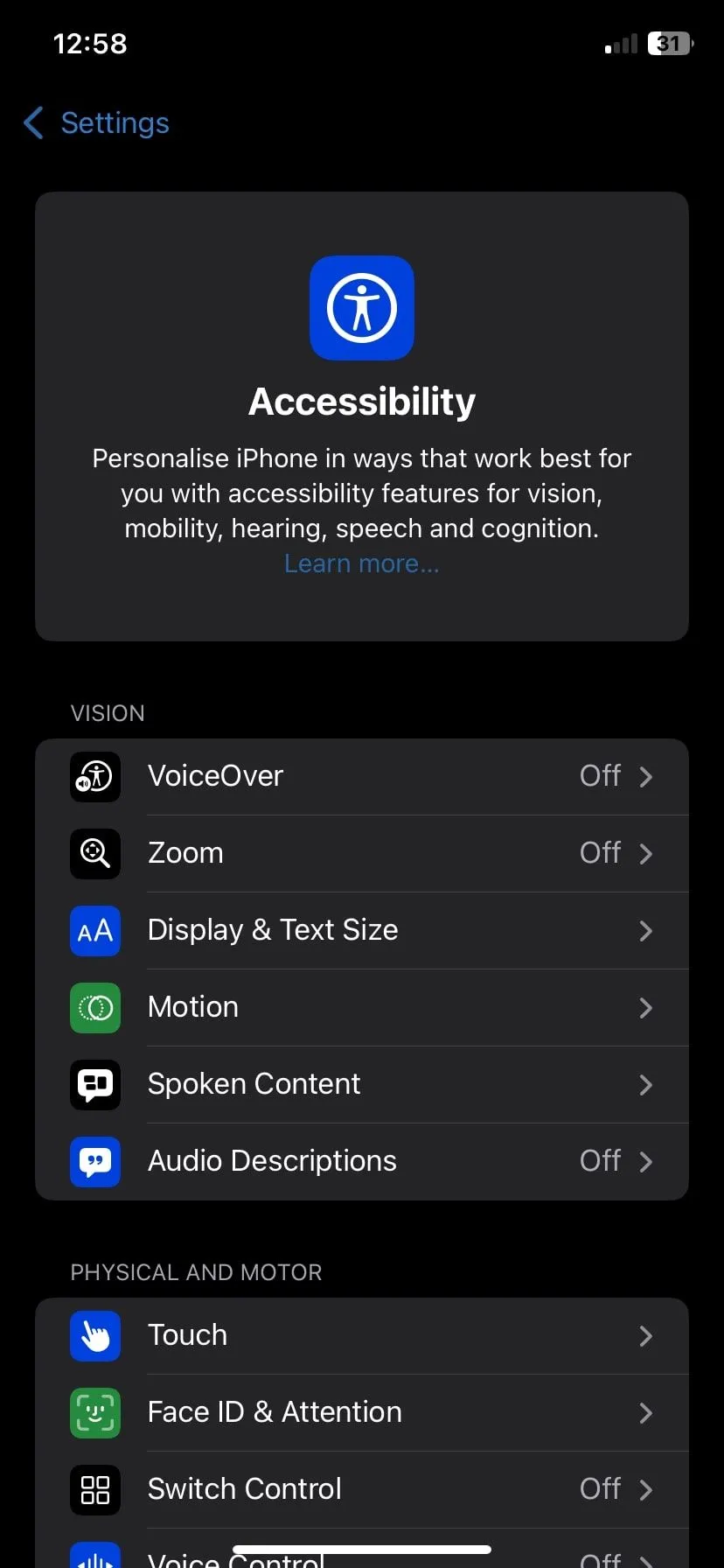 Màn hình cài đặt Trợ năng trên iOS, hiển thị các tùy chọn trợ năng của iPhone
Màn hình cài đặt Trợ năng trên iOS, hiển thị các tùy chọn trợ năng của iPhone
Bạn sẽ thấy hai tùy chọn: Chạm hai lần (Double Tap) và Chạm ba lần (Triple Tap). Chạm vào một trong hai để gán hành động cho nó. Bạn có thể chọn từ các tùy chọn có sẵn như:
- Chụp ảnh màn hình (Screenshot)
- Khóa màn hình (Lock Screen)
- Mở Spotlight (Spotlight)
- Cuộn (Scroll)
- Mở Camera (Launch Camera)
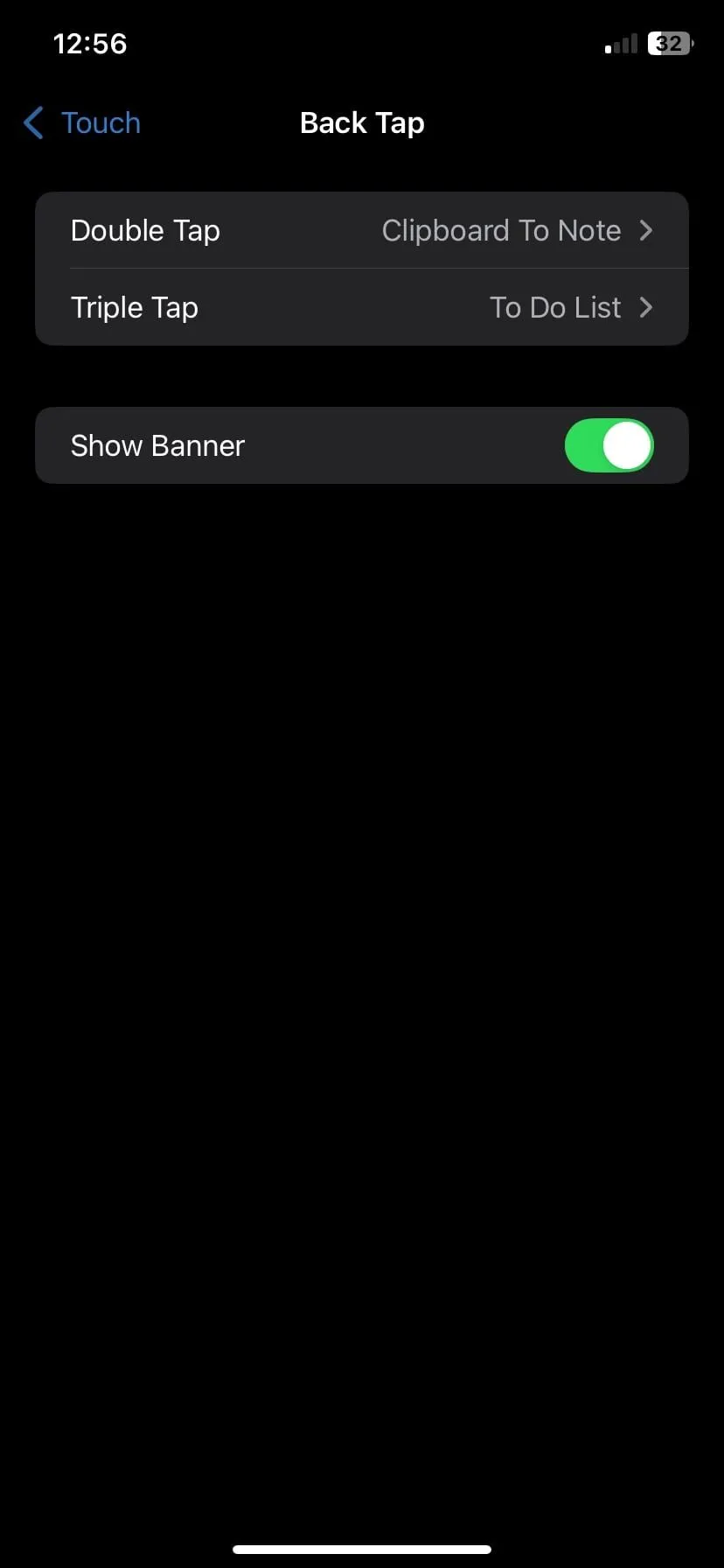 Giao diện cài đặt tính năng Chạm mặt lưng (Back Tap) trên iPhone với các tùy chọn chạm hai lần và chạm ba lần
Giao diện cài đặt tính năng Chạm mặt lưng (Back Tap) trên iPhone với các tùy chọn chạm hai lần và chạm ba lần
Nếu bạn đã tạo bất kỳ Phím tắt nào trong ứng dụng Phím tắt (Shortcuts) của Apple, chúng cũng sẽ xuất hiện trong danh sách này. Điều này mở ra vô số khả năng tùy biến, chẳng hạn như gửi tin nhắn đã soạn sẵn, bật/tắt Chế độ nguồn điện thấp, mở danh sách phát nhạc hoặc khởi chạy ứng dụng yêu thích của bạn.
Sau khi đã thực hiện các lựa chọn, bạn đã hoàn tất. Chỉ cần chạm nhanh vào mặt lưng điện thoại, gần logo Apple, hai hoặc ba lần liên tiếp, hành động bạn đã chọn sẽ được thực hiện ngay lập tức.
Có một vài lưu ý quan trọng cần nhớ: Chạm mặt lưng chỉ hoạt động khi màn hình iPhone đang bật. Ngoài ra, bất kỳ hành động nào mà bạn không thể thực hiện từ Màn hình khóa sẽ chỉ hoạt động khi điện thoại của bạn đã được mở khóa. Ví dụ, nếu bạn đặt Chạm mặt lưng để khởi chạy một ứng dụng hoặc chạy một Phím tắt, sẽ không có gì xảy ra cho đến khi bạn mở khóa thiết bị.
Tuy nhiên, các hành động như tắt màn hình hoặc bật Chạm tới (Reachability) sẽ hoạt động ngay cả khi thiết bị bị khóa. Điều này ban đầu có thể gây nhầm lẫn, nhưng một khi hiểu rõ cách thức hoạt động, nó trở nên hợp lý hơn. Bạn chắc chắn không muốn một phím tắt bị kích hoạt khi điện thoại đang ở trong túi quần hoặc túi xách của mình.
Một lưu ý khác: nếu tính năng này dường như không phản hồi, ốp lưng điện thoại của bạn có thể là nguyên nhân. Các loại ốp lưng mỏng thường hoạt động tốt, nhưng những chiếc ốp dày hoặc được thiết kế cứng cáp có thể khiến điện thoại khó nhận diện các cú chạm hơn. Bạn không nhất thiết phải bỏ ốp lưng, nhưng nếu Chạm mặt lưng hoạt động không nhất quán, hãy thử nghiệm tháo ốp để loại trừ nguyên nhân này. Việc bật tùy chọn Hiển thị biểu ngữ (Show Banner) trong cài đặt Chạm mặt lưng có thể hữu ích, vì nó sẽ hiển thị một thông báo khi các cú chạm được ghi nhận thành công.
Các Trường Hợp Sử Dụng Yêu Thích Cho Chạm Hai Lần Và Chạm Ba Lần
Sau một thời gian thử nghiệm, tôi đã tìm thấy một vài cách kết hợp giúp chiếc iPhone của mình phản hồi nhanh hơn và phù hợp với nhu cầu cá nhân.
Hiện tại, tôi đã thiết lập Chạm hai lần để Chụp ảnh màn hình. Tôi thường xuyên chụp ảnh màn hình cho các quảng cáo trên Instagram, trích đoạn bài viết, lỗi ứng dụng,… và thao tác này nhanh hơn nhiều so với việc nhấn hai nút cùng lúc. Nó hoạt động ngay cả khi có nội dung khác trên màn hình, mang lại cảm giác liền mạch.
Đối với Chạm ba lần, tôi đã tạo một Phím tắt tùy chỉnh để lấy vị trí hiện tại của mình và mở một ghi chú mới. Tôi sử dụng nó để theo dõi những nơi mình đã đến khi chạy việc vặt hoặc khám phá. Chỉ cần chạm ba lần, nhập ghi chú và tiếp tục công việc; nó nhanh chóng và đáng tin cậy.
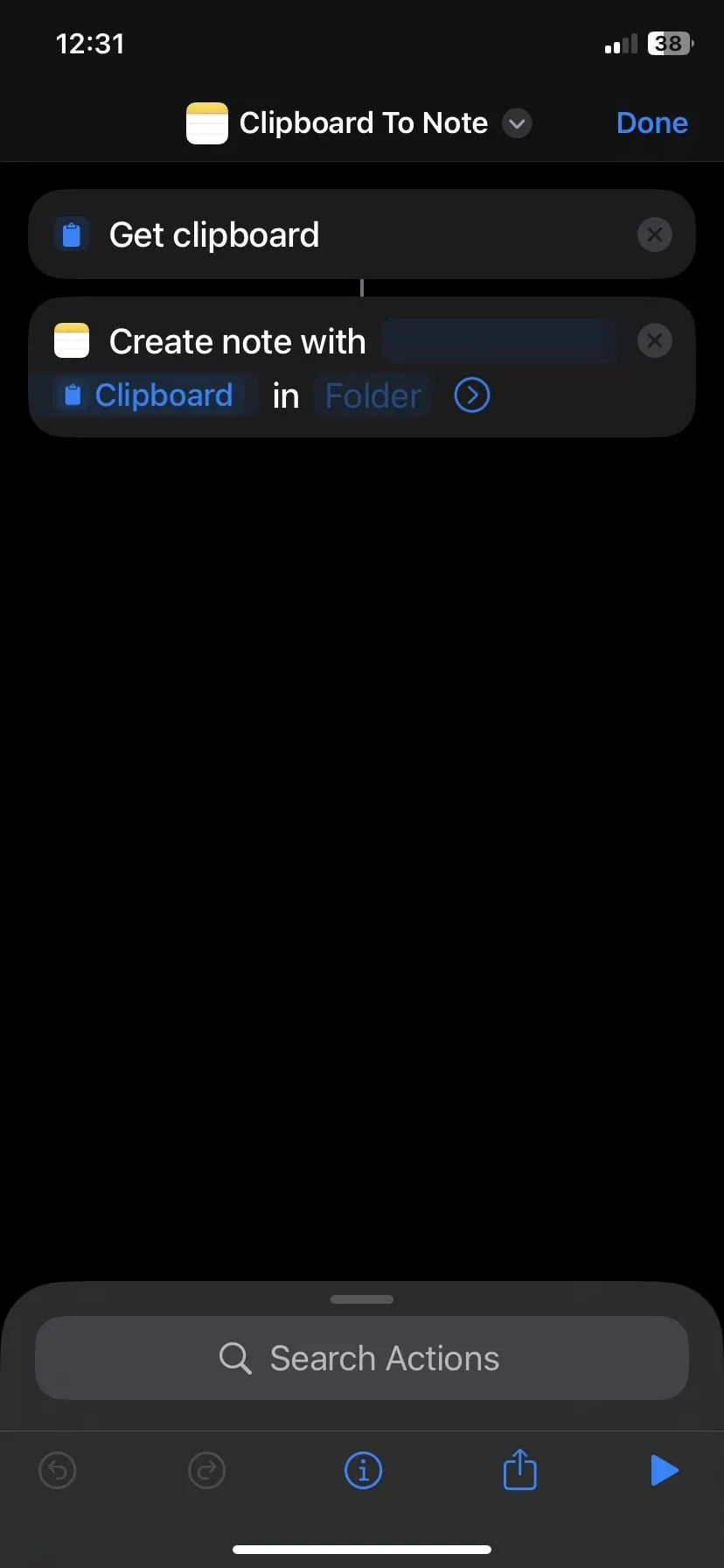 Giao diện thiết lập phím tắt "Dán từ bảng tạm vào Ghi chú" trong ứng dụng Phím tắt của Apple
Giao diện thiết lập phím tắt "Dán từ bảng tạm vào Ghi chú" trong ứng dụng Phím tắt của Apple
Bạn cũng có thể sử dụng Chạm mặt lưng để chạy các Phím tắt tùy chỉnh khác. Tôi đã thử những phím tắt giúp mở danh sách việc cần làm, dán nội dung bảng tạm vào ứng dụng Ghi chú, hoặc thậm chí điều khiển phát nhạc. Nếu bạn đã thiết lập bất kỳ tự động hóa nào trong ứng dụng Phím tắt, đây là một trong những cách dễ nhất để kích hoạt chúng mà không cần phải tìm kiếm trong các menu.
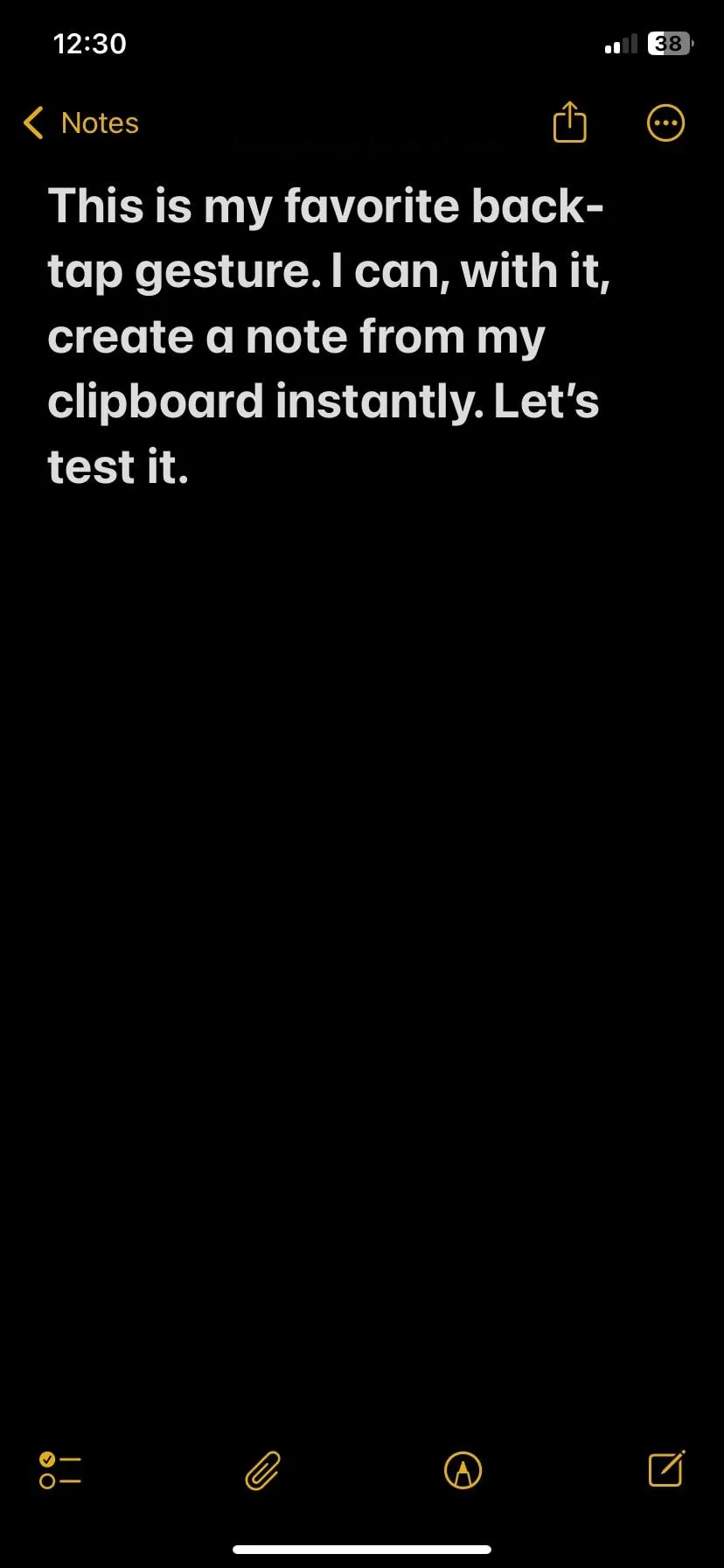 Ghi chú mới được tạo nhanh chóng trên iPhone sau khi kích hoạt phím tắt bằng tính năng Chạm mặt lưng
Ghi chú mới được tạo nhanh chóng trên iPhone sau khi kích hoạt phím tắt bằng tính năng Chạm mặt lưng
Ngoài ra, có rất nhiều tùy chọn tích hợp sẵn khác. Tính năng Đọc màn hình (Speak Screen) rất hữu ích nếu bạn muốn nghe nội dung nào đó được đọc to, và các tính năng trợ năng như Kính lúp (Magnifier) hay VoiceOver cũng dễ dàng được gán cho các cử chỉ này.
Một cử chỉ khác mà tôi cũng thường dùng là Phím tắt trợ năng (Accessibility Shortcut), hoạt động hơi khác một chút. Thay vì chạm vào mặt lưng điện thoại, bạn nhấn nút sườn ba lần. Để truy cập các tùy chọn này, hãy cuộn xuống cuối menu Trợ năng và chạm vào Phím tắt trợ năng. Bạn có thể chọn nhiều tùy chọn tùy thích và sắp xếp lại chúng bằng cách kéo các biểu tượng. Tất cả chúng sẽ xuất hiện trong một menu khi bạn nhấn nút sườn ba lần.
Tôi đã thiết lập phím tắt này để bật Bộ lọc màu (Color Filters) (chuyển màn hình sang thang độ xám) khi tôi muốn giảm bớt sự lộn xộn về hình ảnh hoặc tập trung hơn vào công việc. Cài đặt này thường bị ẩn sâu trong menu Cài đặt, nhưng với phím tắt này, tôi chỉ cần một lần nhấn nút nhanh chóng.
Kết Luận
Chạm mặt lưng (Back Tap) không phải là tính năng mà Apple quảng bá rầm rộ, nhưng một khi bạn bắt đầu sử dụng, nó sẽ mang lại cảm giác vô cùng tự nhiên và tiện lợi. Đây là một trong những tính năng hòa nhập vào thói quen của bạn và âm thầm giúp việc sử dụng iPhone trở nên dễ dàng hơn rất nhiều.
Nếu bạn chưa từng thử, hãy thiết lập và trải nghiệm ngay. Rất có thể bạn sẽ tự hỏi tại sao mình không bắt đầu sớm hơn. Hãy trải nghiệm và chia sẻ những khám phá của bạn về cách tối ưu tính năng Chạm mặt lưng trên iPhone tại doisongcongnghe.net!